很多用户使用电脑时,误触了一些按键,导致电脑屏幕都发生翻转横了过来,这样子电脑是完全使用不了的,部分用户还以为是自己的电脑出现了故障,其实只是屏幕的方向发生改动,
很多用户使用电脑时,误触了一些按键,导致电脑屏幕都发生翻转横了过来,这样子电脑是完全使用不了的,部分用户还以为是自己的电脑出现了故障,其实只是屏幕的方向发生改动,修改过来即可,那么电脑屏幕横过来了怎么恢复呢?下面小编就给大家带来了设置方法,一起来看看吧。
电脑屏幕横过来了怎么恢复快捷键
电脑横屏弄回来大家可以尝试快捷键ctrl+alt+方向键,就是向上的那个键然后进行调整。

Win7电脑屏幕横过来了怎么恢复
1、点击开始图标,找到控制面板;
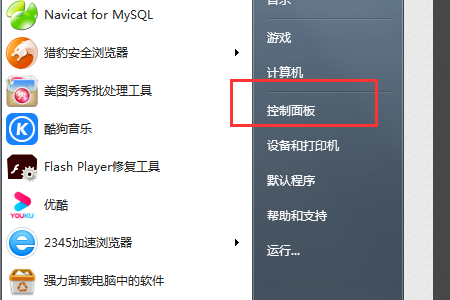
2、点击“控制面板”,进入,找到“外观与个性化”;

3、打开“外观与个性化”,在显示菜单下找到“调整屏幕分辩率”;

4、打开屏幕分辨率,显示如图,可以看到当前方向是“纵向”;
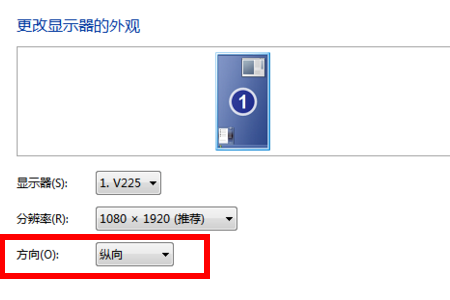
5、点击“方向”,可以看到多种选择,选“横向”,单击确定即可。
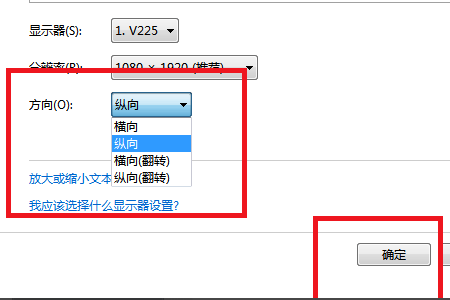
Win10电脑屏幕横过来了怎么恢复
1、点左下角windows图标,点开之后点击“设置”齿轮图标;
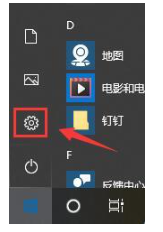
2、在windows设置里点击“系统设置”;
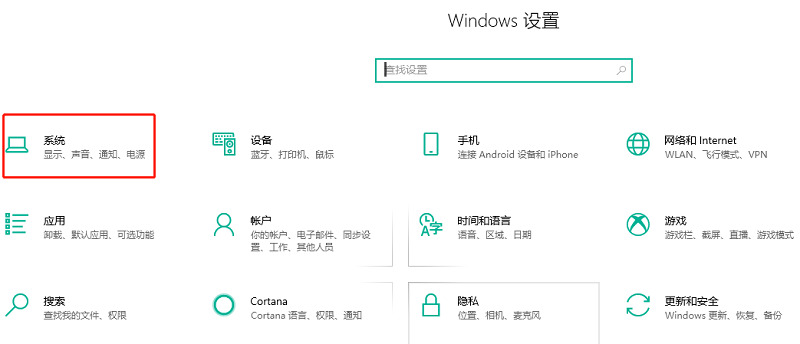
3、点击“缩放与布局”,设置显示方向为横向即可。

以上就是小编今天为大家带来的电脑屏幕横过来了怎么恢复以及电脑屏幕横屏了怎么转换全部内容,希望能够帮助到大家。
